电脑还原和重装系统
更新时间:2024-03-15 11:59:14作者:yang
在电脑使用过程中,难免会遇到各种问题,其中包括系统崩溃、病毒感染等,而电脑还原和重装系统成为解决这些问题的有效方法之一。重装系统不仅可以清除电脑中的各种垃圾文件和恶意软件,还可以恢复系统的稳定性和速度。对于许多人来说,重装电脑系统可能会显得有些棘手。如何自己重装电脑系统呢?下面将为大家详细介绍一些步骤和注意事项,帮助大家轻松完成电脑系统的重装。
方法如下:
1.首先,我们先从网下下载我们要用到的电脑系统镜像。
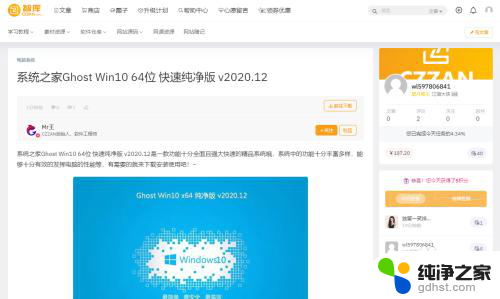
2.下载好系统镜像,我这里下载的是win10 64位系统镜像,双击打开进入镜像包。
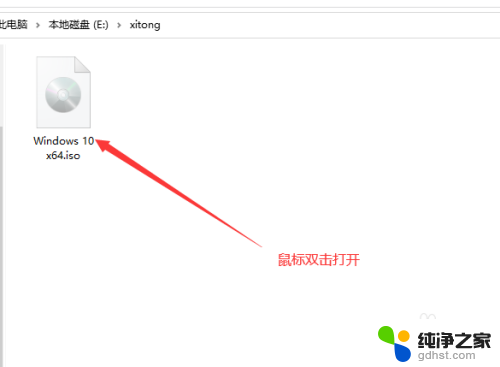
3.进入镜像包后,找到“硬盘安装器”鼠标双击打开,如下图所示
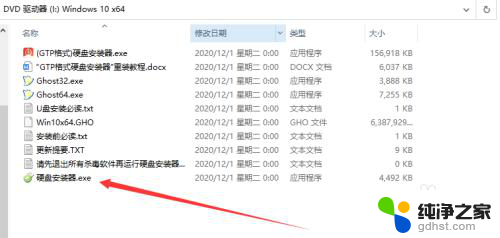
4.打开硬盘安装器,选中还原分区。选择系统盘一般选择C盘,点击确定进入安装,具体操作步骤看下图提示
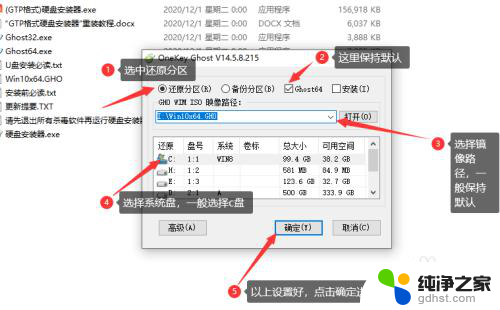
5.弹出重启电脑对话框,点击“是”立即重启电脑
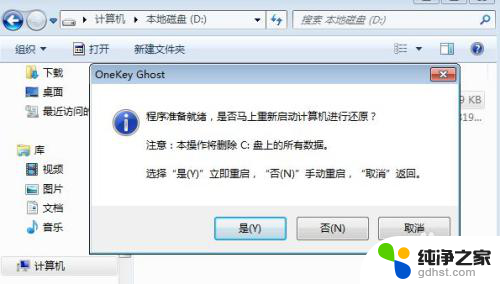
6.等待电脑重启,不用操作电脑会自动进入安装系统。执行ghost界面,此时就是在部署系统,静待安装完成
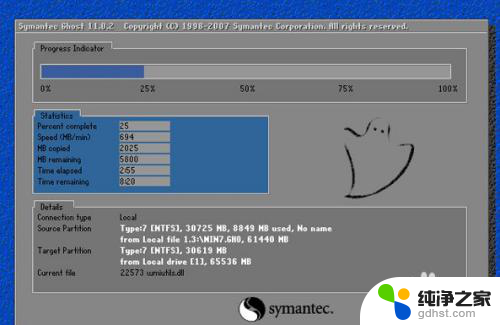
7.ghost安装完成后会再次重启电脑,不用操作。等待电脑自动配置系统组件及安装驱动,此过程大概5-10分钟左右。

8.电脑配置完成,再次自动重启,此时就会进入全新的电脑桌面,也预示着系统重装成功。接下来试着使用一下新系统吧!

以上是电脑还原和重装系统的全部内容,需要的用户可以按照步骤进行操作,希望能对大家有所帮助。
- 上一篇: apk文件是手机还是电脑
- 下一篇: win10安装不上无线网卡怎么办
电脑还原和重装系统相关教程
-
 win10电脑系统怎么还原
win10电脑系统怎么还原2024-02-26
-
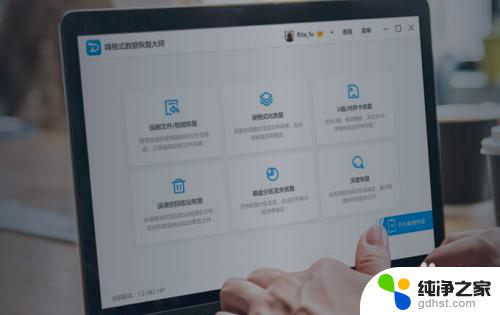 重装系统电脑d盘东西还在吗
重装系统电脑d盘东西还在吗2023-12-17
-
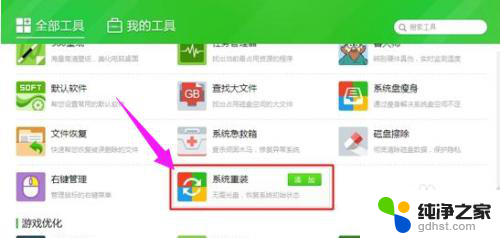 360重装电脑系统怎么装
360重装电脑系统怎么装2024-08-27
-
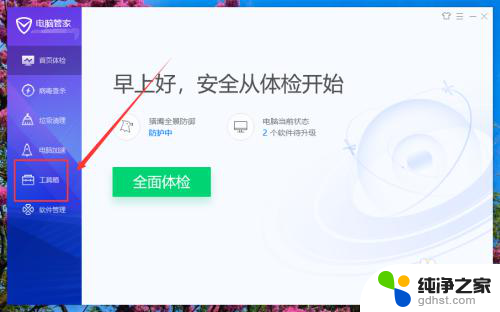 腾讯电脑管家能重装系统吗
腾讯电脑管家能重装系统吗2023-11-14
系统安装教程推荐